Roter Firmware Xiaomi Mini WiFi z angleško vdelano programsko opremo. Spremenite jezik nastavitev
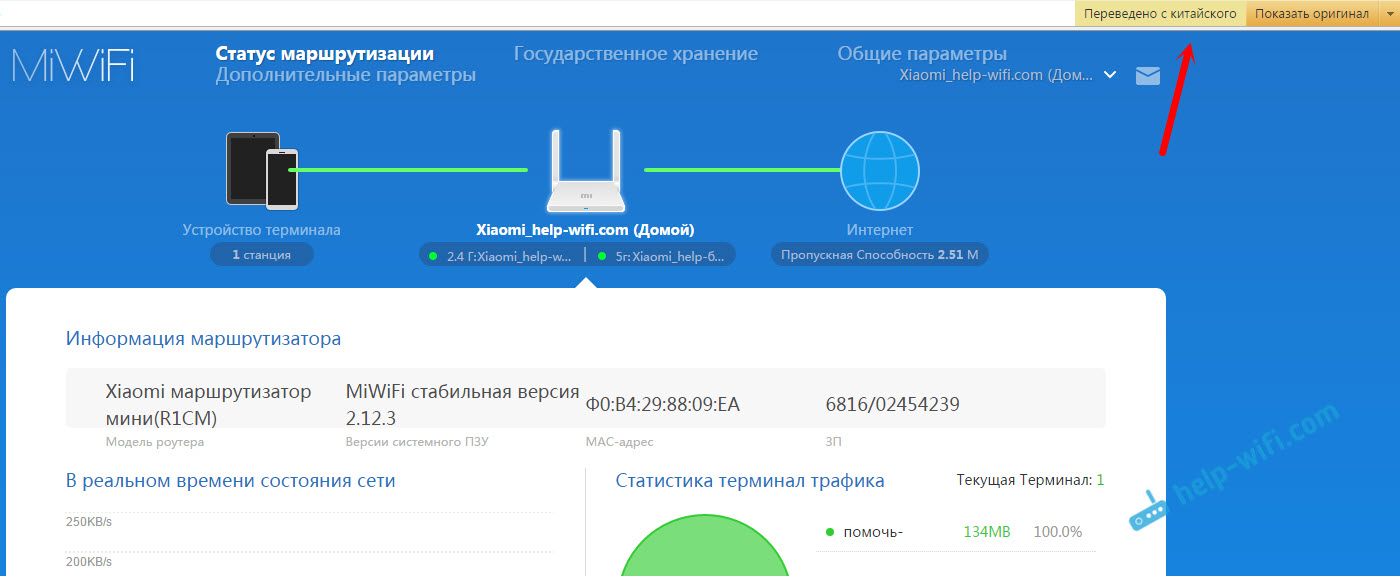
- 3055
- 790
- Clinton Boehm
Roter Firmware Xiaomi Mini WiFi z angleško vdelano programsko opremo. Spremenite jezik nastavitev
Xiaomi Mini wifi je odlična možnost za domači usmerjevalnik za zelo dobro ceno. Ampak, ima majhno minus. To je nadzorna plošča v kitajščini. Čeprav, kot smo že ugotovili, tudi v kitajščini ni težko konfigurirati tega usmerjevalnika. Na našem spletnem mestu imamo podrobno navodilo, v katerem sem pokazal, kako konfigurirati Xiaomi mini wifi.
Dejstvo je, da uradne ruske programske opreme za mini usmerjevalnik Xiaomi ni, in najverjetneje ne bo. Vendar obstaja angleška vdelana programska oprema. In obstajata dva načina, kako lahko utripate usmerjevalnik Xiaomi, po tem postopku pa bo nadzorna plošča v angleščini. Strinjam se, to je že lažje od kitajskih hieroglifov. Vse sem že preveril na svojem usmerjevalniku in zdaj vam bom pokazal, kako to storiti.
Majhen nasvet. Če je vaš usmerjevalnik že konfiguriran in internet deluje skozi njega, lahko na primer obiščete nadzorno ploščo iz Yandexa Brauzerja in vse nastavitve bo prevedlo iz kitajske v rusko ali ukrajinsko.
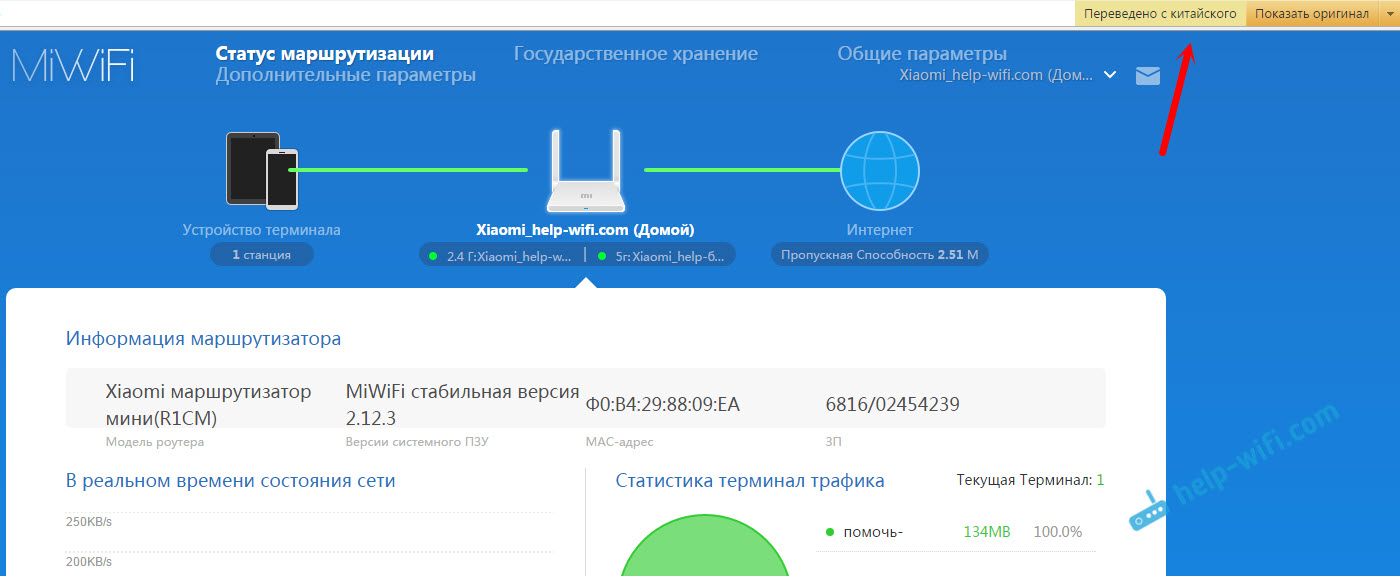
Prevod tam ni popoln, vendar je vse jasno.
Na splošno za Xiaomi Mini Wifi obstaja ruska vdelana programska oprema, vendar ne uradna, ampak struktura. Na primer OpenWRT (Pandorabox), Padavan. Morda bom kasneje napisal, kako jih namestiti. Toda postopek namestitve ni povsem preprost.
Namestitev angleške različice vdelane programske opreme na Xiaomi Mini wifi
Torej, članek je zgolj za namestitev angleške različice. In obstajata dva načina:
- Prva, to je sprememba regije v nastavitvah Wi-Fi v Evropo in posodabljanje vdelane programske opreme. Vendar ne z roko, ampak natančno, ko ga usmerjevalnik naloži in namesti. Iz nekega razloga mi ni uspelo tako.
- In drugi način je nalaganje angleške vdelane programske opreme in namestitev na Xiaomi Mini usmerjevalnik. Res je, obstaja zadnja različica vdelane programske opreme 2.8.91, na uradni spletni strani pa že 2.12.3. Prenesel sem vdelano programsko opremo s foruma 4PDA. Še vedno nisem razumel, kje bi dobil novo različico angleške vdelane programske opreme, ker ni na uradni spletni strani.
Prvi način: Spreminjanje regije Wi-Fi in posodabljanje
Pojdite na nastavitve usmerjevalnika na Miwifi.Com. Če ne deluje, glejte članek, kako iti na nastavitve usmerjevalnika Xiaomi. Na strani za avtorizacijo navedite geslo z nadzorne plošče. Če ste ga namestili. V nastavitvah se premaknemo na naslednje elemente menija:
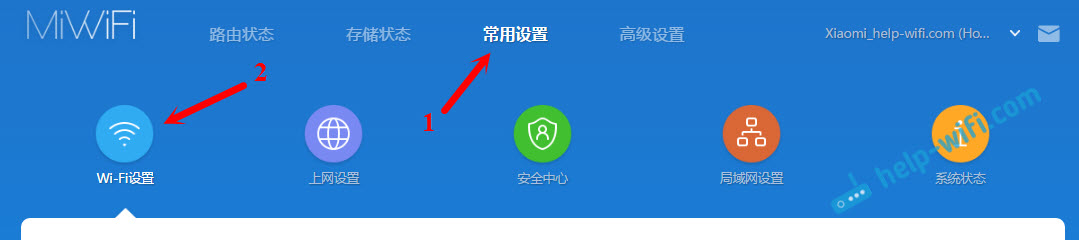
Pomaknemo stran na dno in v meniju Drop -Down izberite zadnji element (to je Evropa).
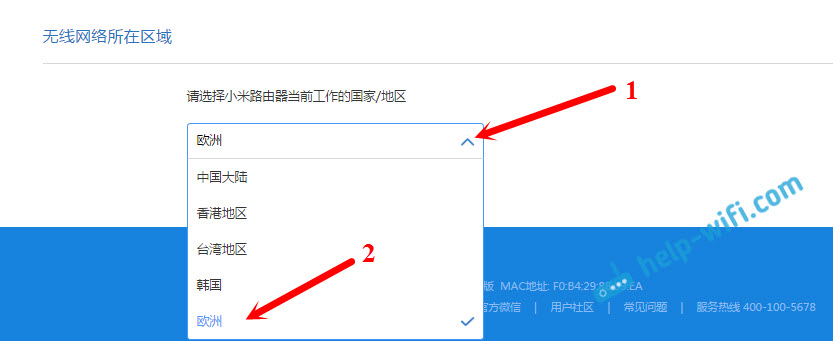
Prikaže se sporočilo. Kliknite na modri gumb (ki je na levi). Usmerjevalnik se bo znova zagnal.
Nato spet gremo v nastavitve in odpremo naslednje razdelke:
Pozornost! Vaše nastavitve bodo v kitajščini. Imam samo posnetek zaslona iz angleške različice.
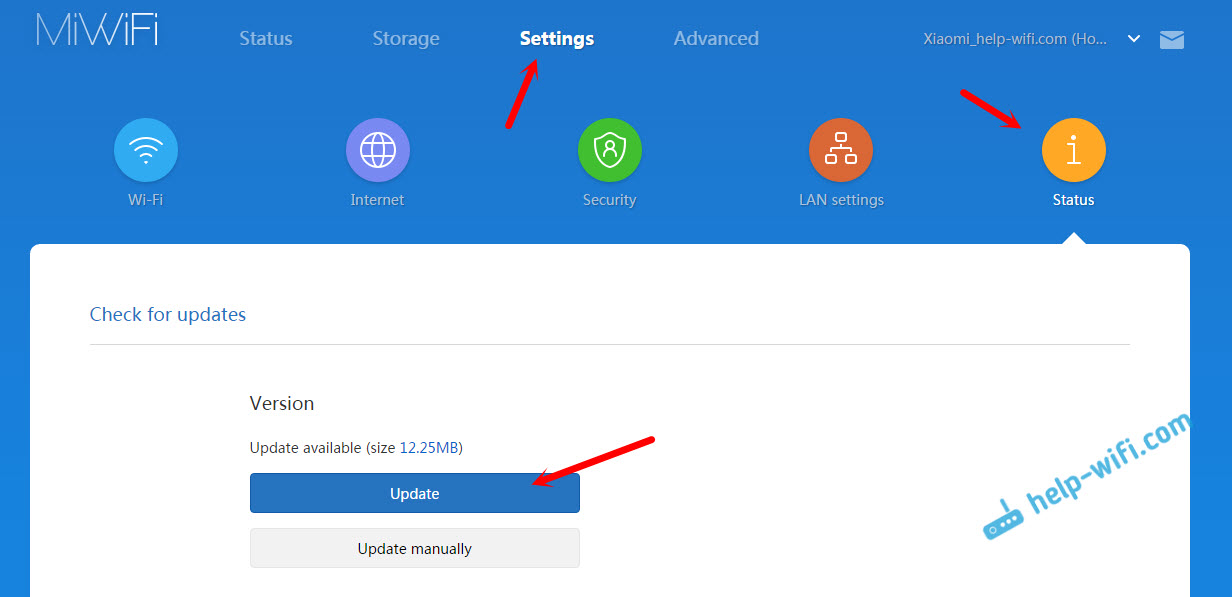
Malo čakamo, ko usmerjevalnik ugotovi, ali obstaja nova vdelana programska oprema (pomembna! Usmerjevalnik mora biti povezan z internetom) in kliknite na modri gumb, ki se mora prikazati. Čakamo 5-8 minut, dokler se vdelana programska oprema ne naloži in namesti. Če se modri gumb ne prikaže ali po posodabljanju nastavitev, bo vse točno v kitajščini, potem uporabite drugo metodo.
Ročno posodobitev programske opreme
Najprej morate prenesti datoteko vdelane programske opreme. Datoteko, ki sem jo vzel iz 4PDA, lahko prenesete s to povezavo. Različica 2.8.91. Če veste, kje lahko prenesete novo različico angleške vdelane programske opreme, zapišite v komentarje.
Ko prenesete arhiv, odstranite sam datoteko vdelane programske opreme s podaljškom .Ben.
Pojdite na nastavitve usmerjevalnika in naredite vse, prikazano na spodnjem posnetku zaslona. V istem zaporedju.
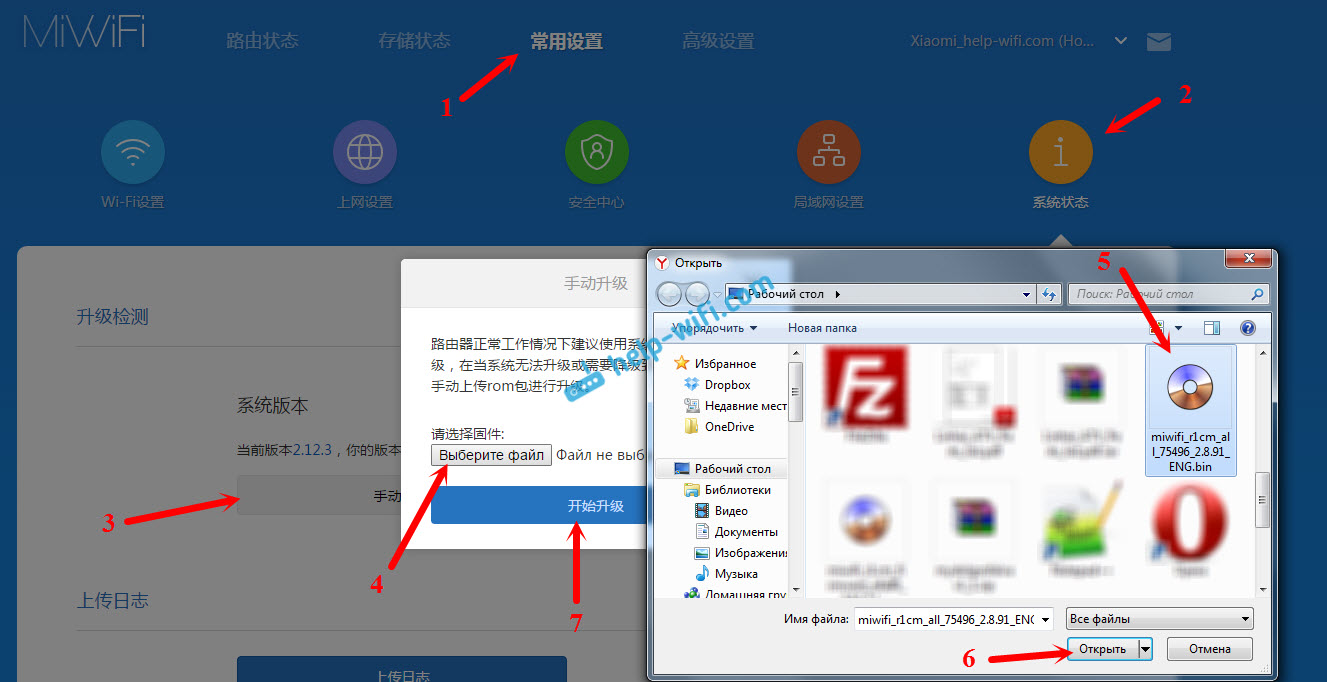
Če bo različica, ki jo boste namestili, nižja od tiste, ki je že nameščena, potem vam bo usmerjevalnik ponudil, da nastavitve spustite v tovarno. In po vdelani programski opremi jo boste morali znova prilagoditi. Če želite spustiti, nato vstavite preverjanje in kliknite na modri gumb. Glede na idejo, če ne postavite kljuka, nastavitve ne bodo ponastavljene.
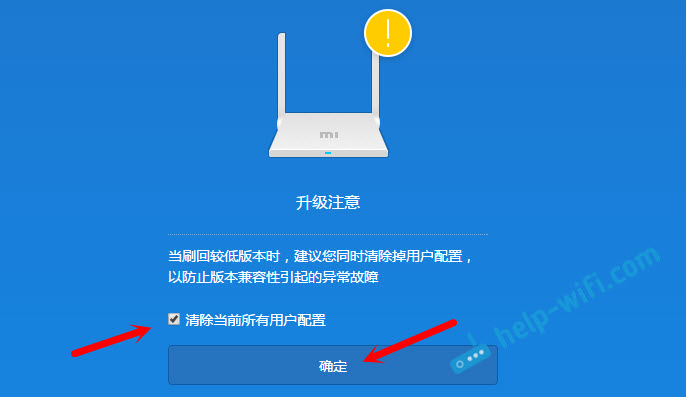
In potem moramo počakati.
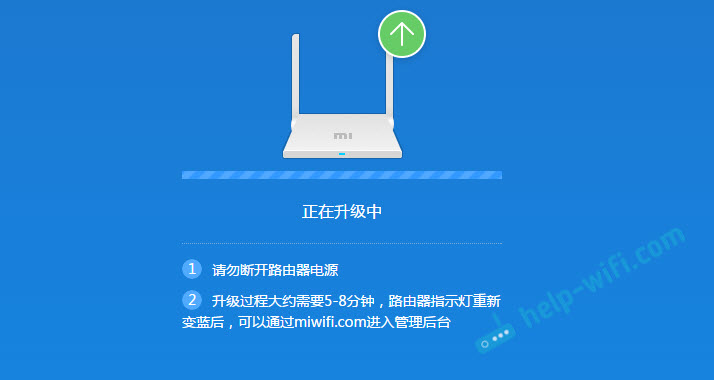
Poleg tega morate počakati res 5-8 minut. Dokler se vaša naprava spet ne poveže z usmerjevalnikom (če posodobite Wi-Fi). Stran nastavitve je treba posodobiti. Če so bile nastavitve usmerjevalnika ponastavljene, se bo prikazal meni, v katerem boste na voljo za nastavitev gesla iz Wi-Fi, spremenite ime omrežja Wi-Fi in nastavite geslo za zaščito nadzorne plošče. Te nastavitve lahko spremenite prek nadzorne plošče v ustreznih razdelkih.
Nadzorno ploščo boste videli v angleščini.
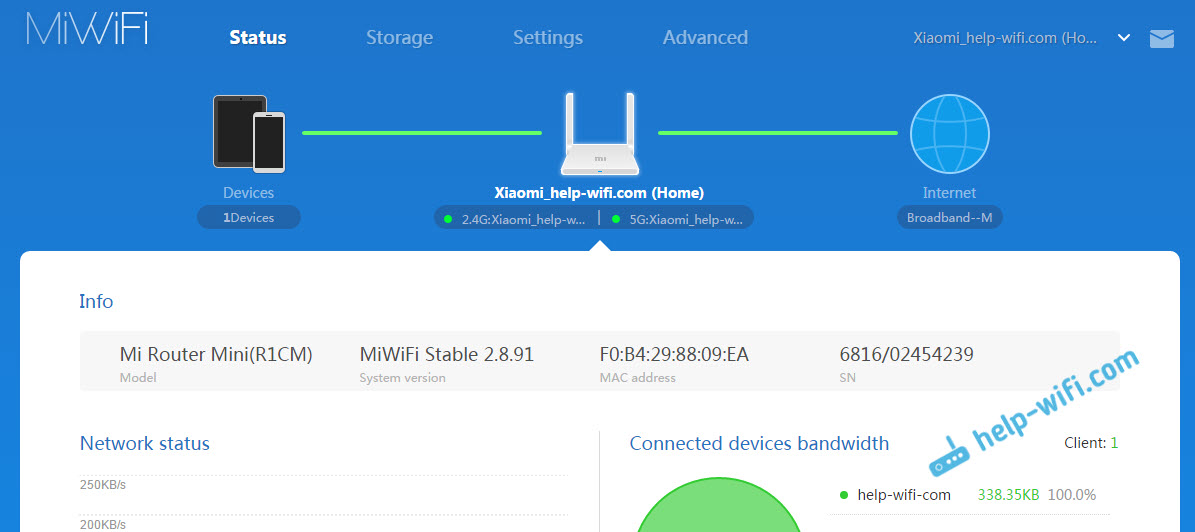
V komentarjih zapišite, katera metoda vam je bila koristna in ali je mogoče spremeniti jezik nadzorne plošče. Tam lahko pustite tudi svoja vprašanja.
- « Mobile Hot Spot ne deluje v sistemu Windows 10. Ne morem distribuirati wi-fi
- Sagemcom F@ST 2804 V7 REV usmerjevalniki.1 Ne distribuirajte interneta »

